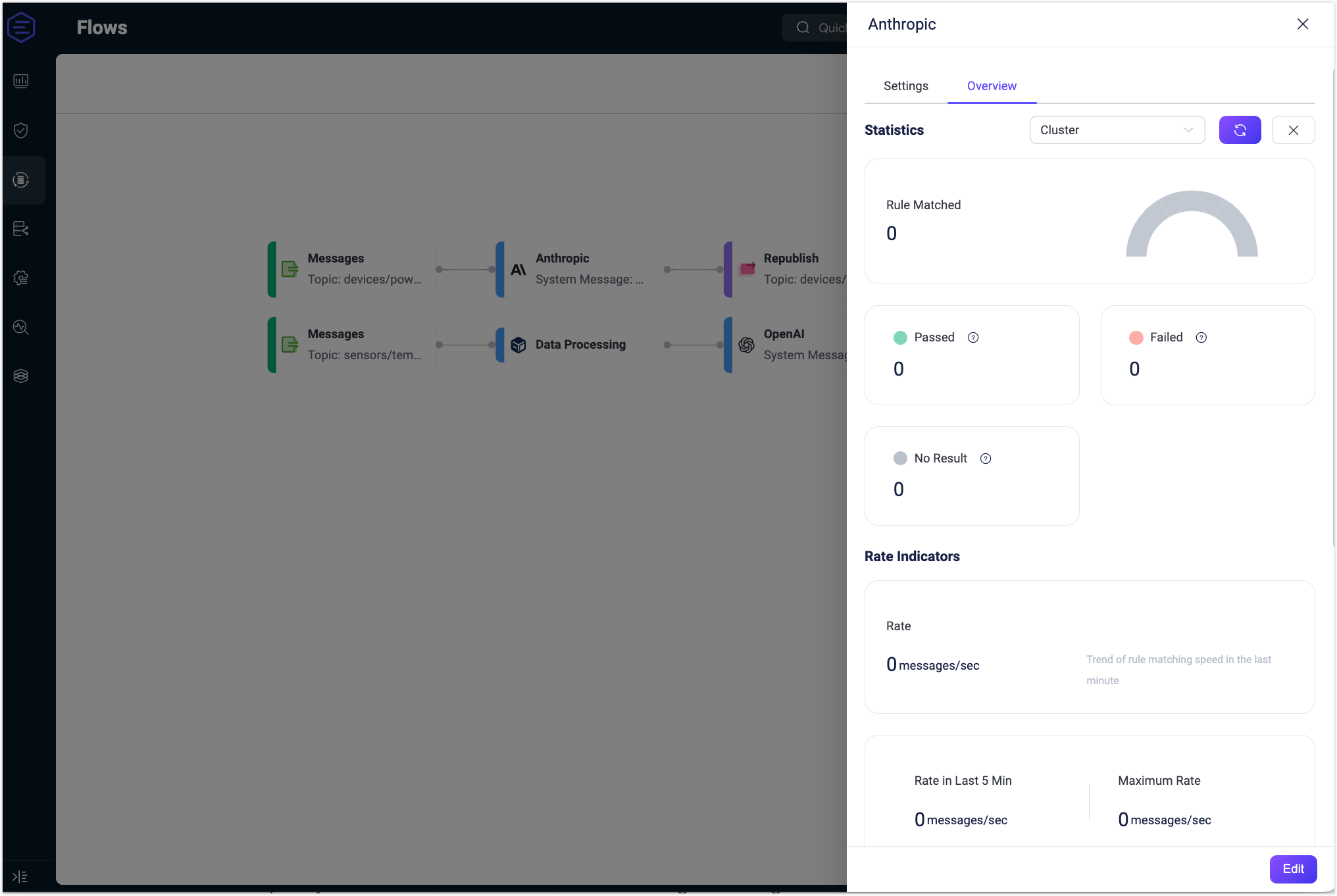クイックスタート:Anthropicノードを使ったFlowの作成
このページでは、Claude 3 Sonnetを使用してフォールト分類を行い、受信したテレメトリに基づいて是正推奨を生成する方法を示します。これは、スマートファクトリーやスマートビルディングなどのIoTシステムがデバイスからのステータスメッセージを受信し、それらの問題を自動かつインテリジェントに解釈する実際のシナリオをシミュレートしています。
シナリオの説明
多くの産業やスマートビルディングのシナリオでは、IoTデバイスが単一のMQTTメッセージ内で複数のメトリクスを報告します。例えば、電力監視デバイスが複数の回路にわたる電力消費量を1つのペイロードで送信する場合があります。
各メッセージはトピック devices/power_report にパブリッシュされ、以下を含みます:
device_id:デバイスの識別子circuit_1、circuit_2、circuit_3などの複数の数値メトリクスstatusやtimestampのような数値以外のフィールド
このメッセージ内のすべての数値を合計(すなわち回路全体の総消費電力)し、LLM(Claude 3 Sonnet)を使って計算し、その数値結果のみを下流処理や課金のために再パブリッシュすることが目的です。
サンプルメッセージ
{
"device_id": "pmu-1008",
"circuit_1": 120.5,
"circuit_2": 98.7,
"circuit_3": 103.2,
"status": "nominal",
"timestamp": "2025-06-06T10:00:00Z"
}期待される出力(Claudeから)
322.4この値はすべての数値回路読み取り値の合計です。
Flowの作成
前提条件
有効な Anthropic APIキー を用意し、正しいAPIバージョン(例:2023-06-01)を設定してください。
Flows ページで Create Flow ボタンをクリックします。
Messages ノードを追加します。
- ソースパネルから Messages ノードをドラッグします。
- トピックを
devices/power_reportに設定します。 - Save をクリックします。
Anthropic ノードを追加します。
- 処理セクションから Anthropic ノードをドラッグし、Data Processingノードに接続します。
- ノードを設定します:
Input:
payloadを入力します。System Message:以下のような動的プロンプトを入力できます。
You are a power consumption calculator. Given an input JSON object with various keys, sum all numeric values (e.g., circuit readings) and return only the total.Model:
claude-3-sonnet-20240620を選択します。Max Tokens:
50を入力します。Anthropic Version:
2023-06-01を入力します。API Key:AnthropicのAPIキーを入力します。
Base URL:空欄のままにします。
Output Result Alias:
total_powerを入力します。
- Save をクリックします。
Republish ノードを追加します。
- シンクセクションから Republish ノードをドラッグし、Anthropicノードに接続します。
- トピックを
devices/power_totalに設定します。 - ペイロードを
${total_power}に設定します。 - Save をクリックします。
右上の Save ボタンをクリックしてFlowを保存します。
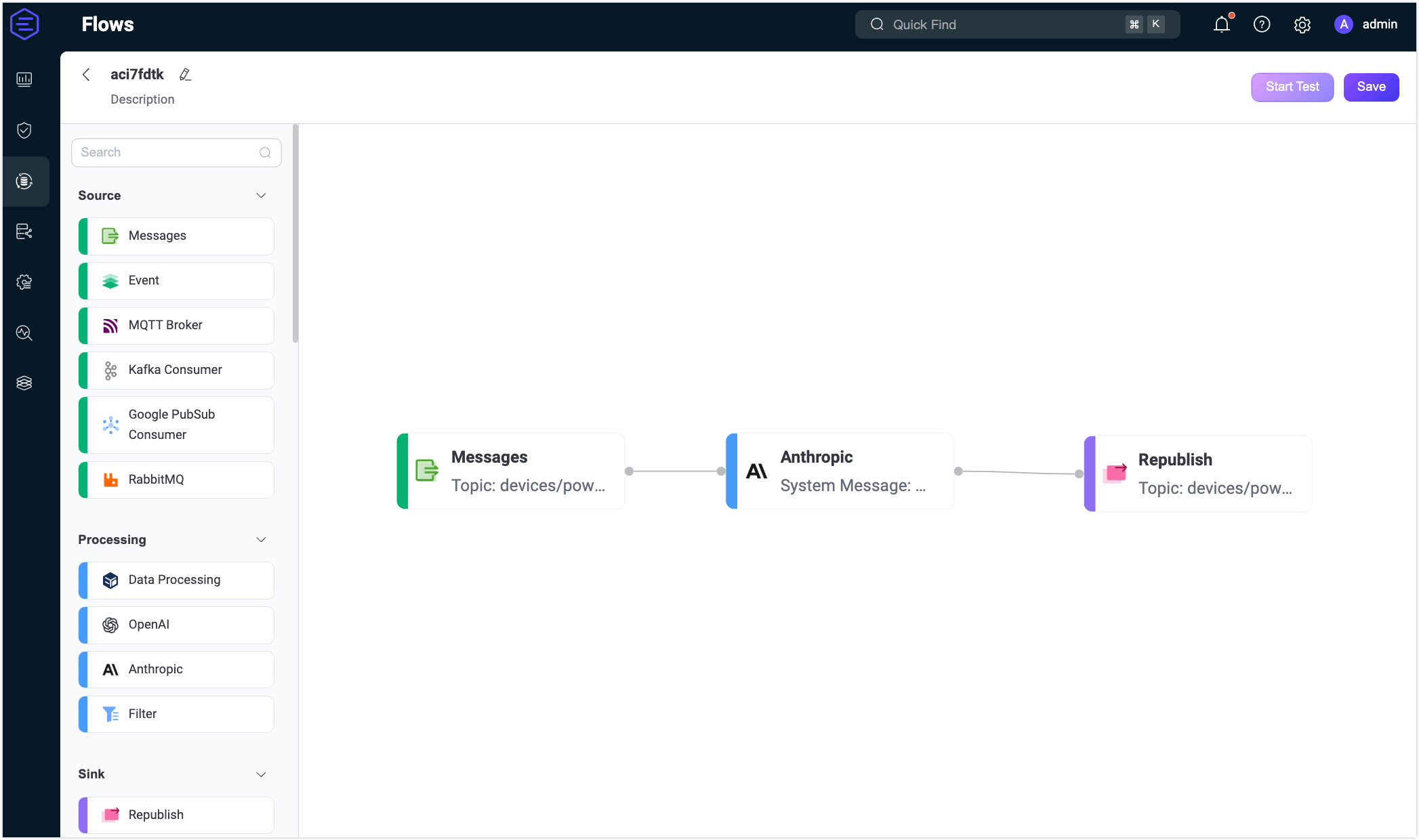
Flowとフォームルールは相互運用可能です。RuleページでSQLや関連ルール設定も確認できます。
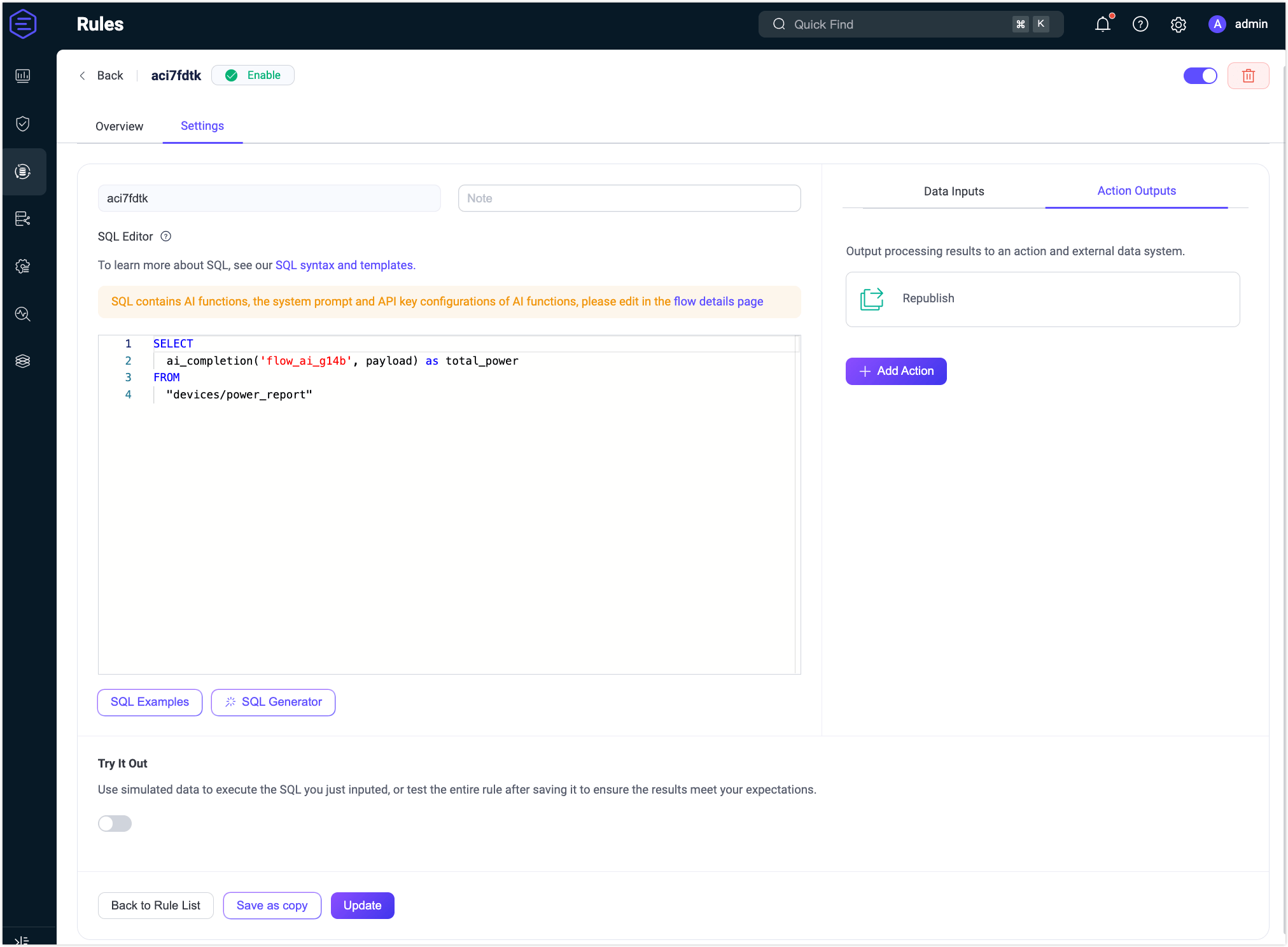
Flowのテスト
MQTTクライアントをEMQXに接続します。
Flowを素早くテストするには、ダッシュボードの Diagnostic Tools -> WebSocket Client を使ってMQTTクライアントをシミュレートできます。あるいは、MQTTX ツールや実際のMQTTクライアントも利用可能です:
- EMQXサーバーに接続します。
- トピック
devices/power_totalをサブスクライブします。
テスト開始。
Flowデザイナーで任意のノードをクリックし、編集パネルを開きます。
Edit をクリックし、続けて Start Test をクリックして画面下部にテストパネルを開きます。
Input Simulated Data をクリックし、以下のメッセージをトピック
devices/power_reportにパブリッシュするため Submit Test をクリックします:json{ "device_id": "pmu-1008", "circuit_1": 120.5, "circuit_2": 98.7, "circuit_3": 103.2, "status": "nominal", "timestamp": "2025-06-06T10:00:00Z" }
結果とノード処理メトリクスを確認します。
Flowの正常な実行結果が表示されます。
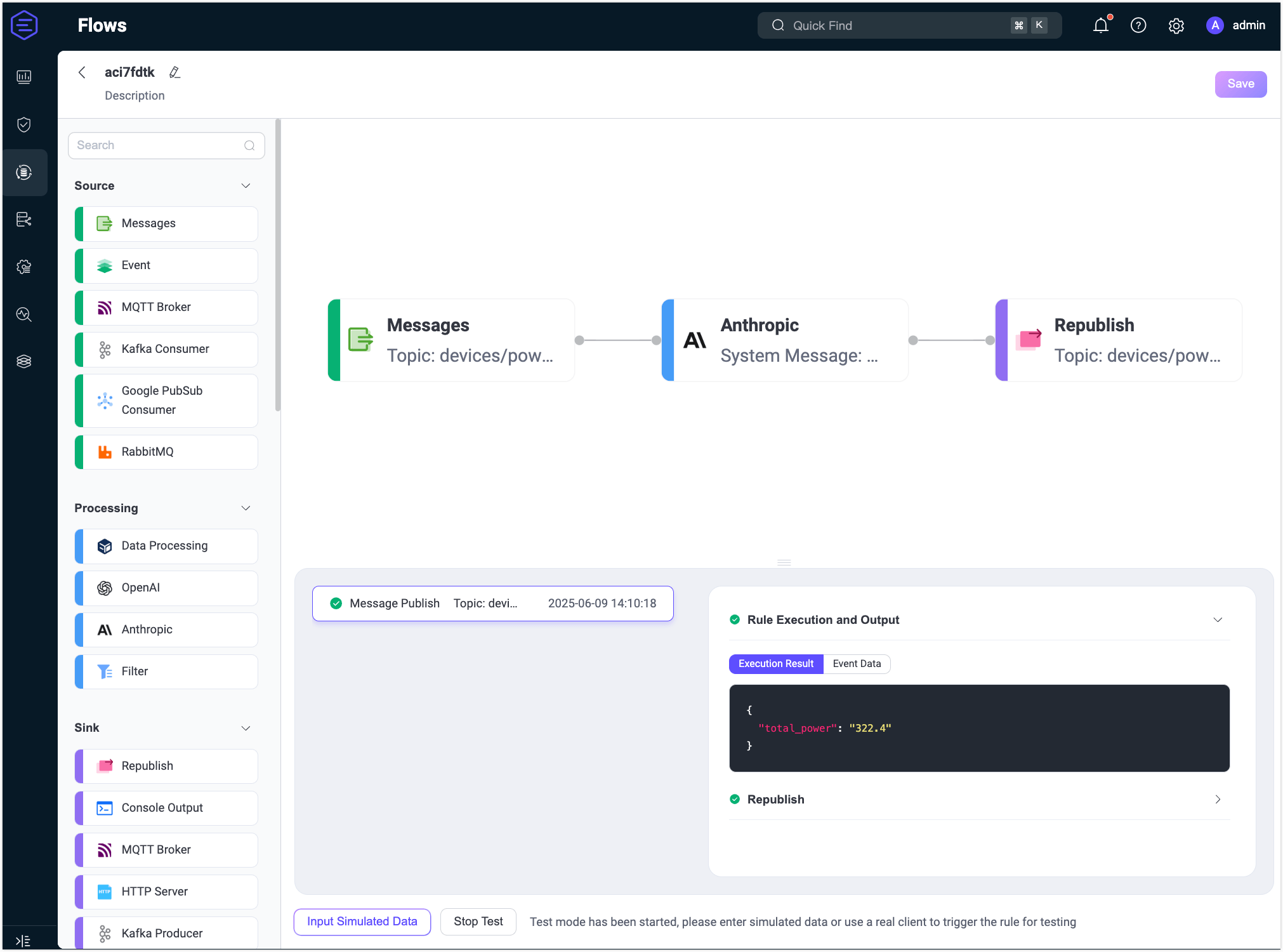
WebSocket Client ページに戻ると、AI生成の集計結果が受信できます:
322.4
テスト結果が失敗した場合は、エラーメッセージが表示されます。
Anthropic ノードの稼働状況やメトリクスを確認するには、ノードをクリックして編集パネルを開き、Overview タブをクリックします。